在PPT中如何实现360度旋转这个炫酷的动画效果
炫酷的动画效果可以吸引观众的眼球,能使PPT看起来丰富多彩,那么如何制作这些动画效果呢?动画效果有很多,在这里小编将为大家介绍一种360度旋转动画的效果的制作方法。首先,建立一个PPT,将幻灯片中的文本框去掉,然后我们将一个透明的图放在PPT模板上,接着为图添加动画,在这里小编演示的是360旋转,所以小编选择的是陀螺旋”。具体步骤如下。
步骤
1、首先新建一个ppt,如图中所示,根据图中的提示添加一张幻灯片。
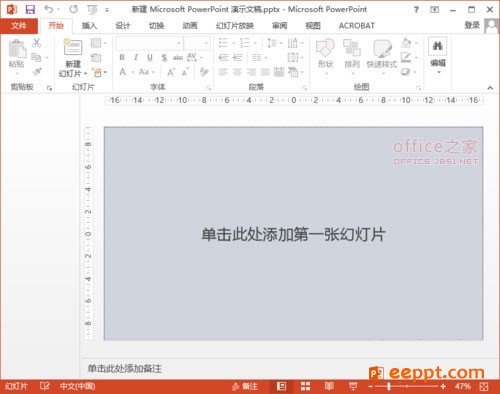
2、创建幻灯片后将文本框去掉,因为要制作动画效果不需要文本框。
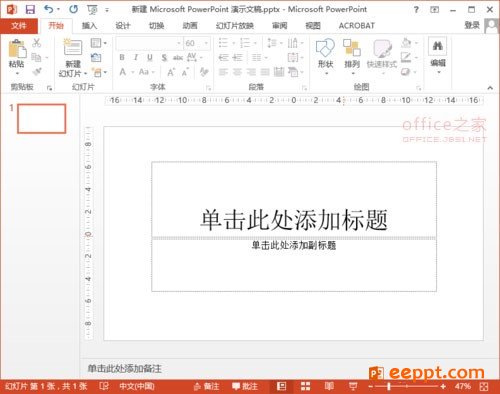
3、删除后透明的图片放进PPT模板上面,如图中所示,图片一定是透明的或者是圆的不对称很难看。
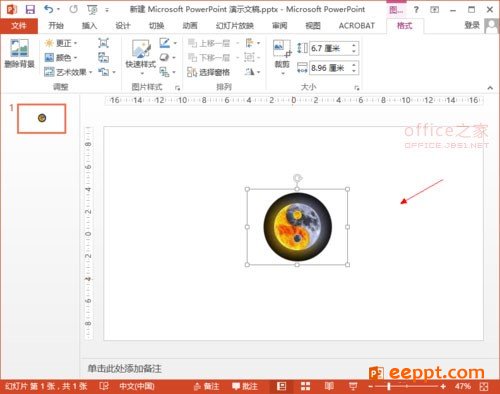
4、鼠标左键点击选中图片,找到ppt选项栏里面的“动画”按钮,如图所示操作。
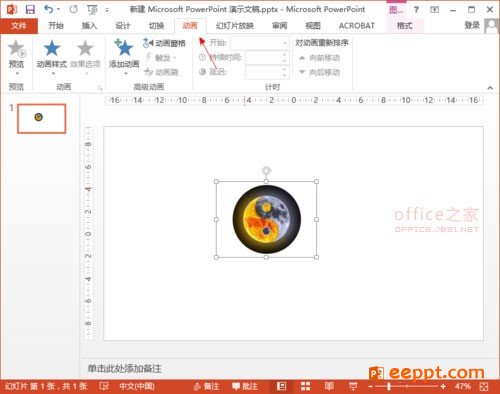
5、点击动画按钮后找到里面“添加动画”在出现的菜单中找到更多强调效果。
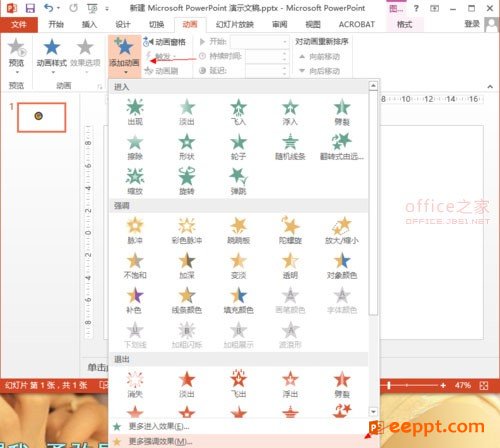
6、如图中,根据前面所说的要制作360度的旋转,大家想一下什么样的效果是360度旋转,这里只有陀螺了,选择“陀螺旋”
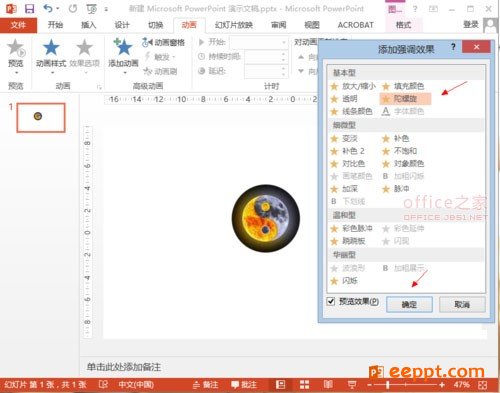
7、一般选择效果后会直接有演示,这里小编单独演示一下,如图中图片旋转的效果。
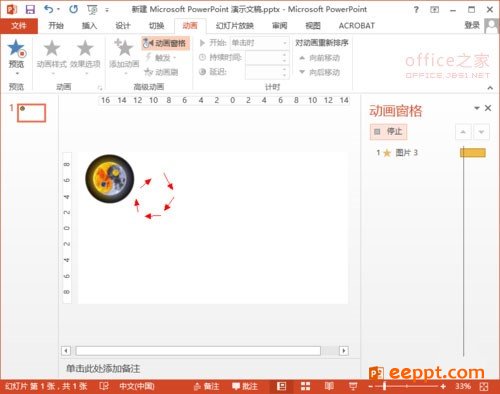
以上就是小编为大家带来的关于在PPT中如何实现360度旋转这个炫酷的动画效果的方法了,是不是很炫酷呢?操作起来也不困难,希望对大家有所帮助。
步骤
1、首先新建一个ppt,如图中所示,根据图中的提示添加一张幻灯片。
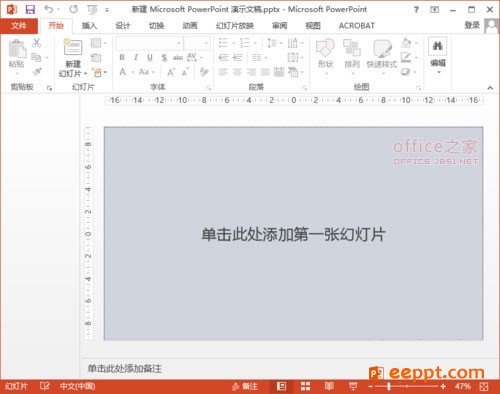
2、创建幻灯片后将文本框去掉,因为要制作动画效果不需要文本框。
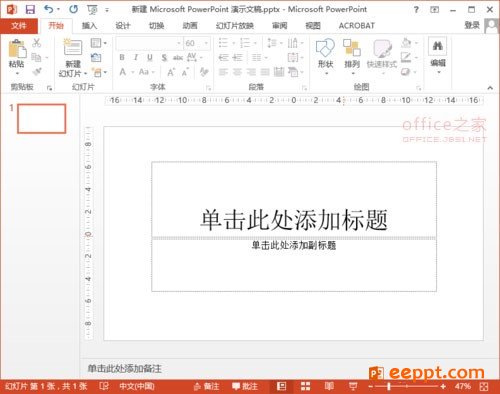
3、删除后透明的图片放进PPT模板上面,如图中所示,图片一定是透明的或者是圆的不对称很难看。
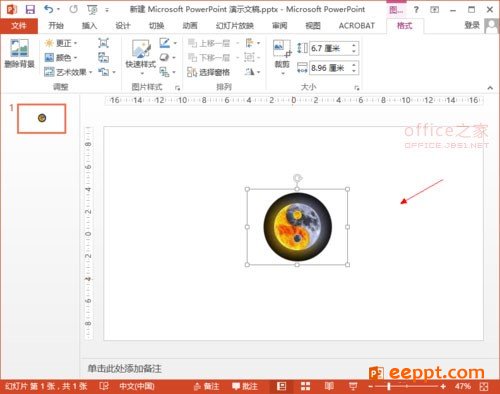
4、鼠标左键点击选中图片,找到ppt选项栏里面的“动画”按钮,如图所示操作。
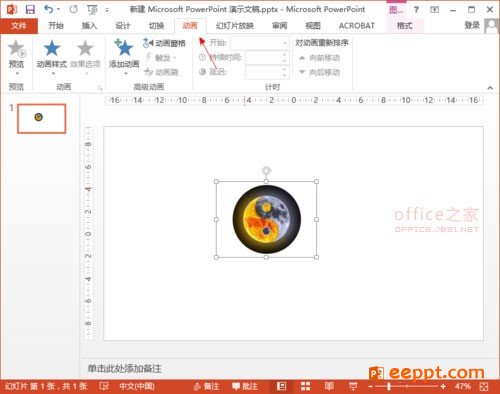
5、点击动画按钮后找到里面“添加动画”在出现的菜单中找到更多强调效果。
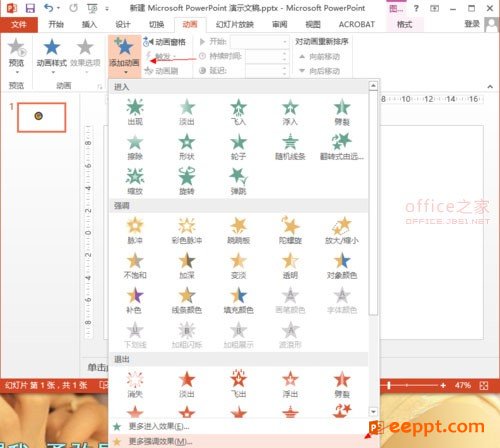
6、如图中,根据前面所说的要制作360度的旋转,大家想一下什么样的效果是360度旋转,这里只有陀螺了,选择“陀螺旋”
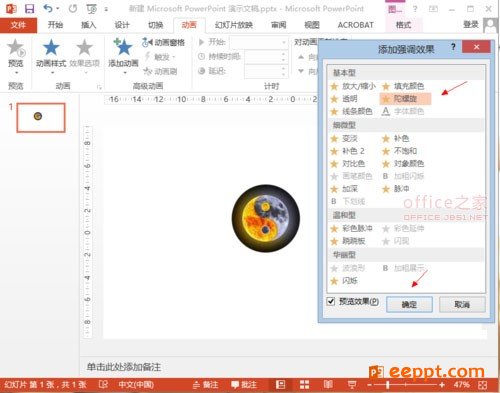
7、一般选择效果后会直接有演示,这里小编单独演示一下,如图中图片旋转的效果。
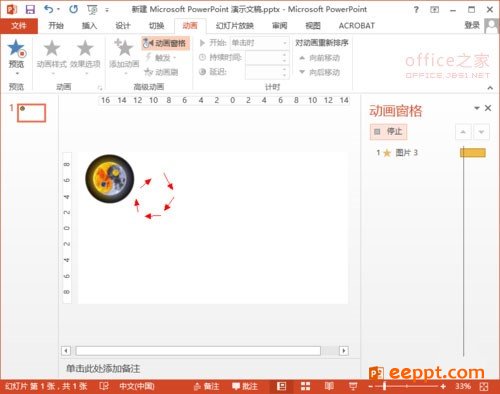
以上就是小编为大家带来的关于在PPT中如何实现360度旋转这个炫酷的动画效果的方法了,是不是很炫酷呢?操作起来也不困难,希望对大家有所帮助。





